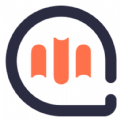推荐应用
google相机是由谷歌公司官方打造,一款功能十分齐全的手机相机软件,不仅界面精致,而且拥有多种功能,看上去也不复杂,提供了全景、模糊、Photo Sphere等多种拍照模式,让你拍出各种不一样的照片。它采用了全景摄像功能,虽然只有一部手机但能体验到一台顶级的摄像机的画质,即使是小白选手也能秒拍大片,且高清无码,非常强大,还支持室外与室内逆光拍摄,兼备Photo Sphere、镜头模糊和全景360角度照片创意照片模式,能够帮助用户轻松的拍出创意十足的图片和生活小视频。
软件教程
注意事项
1、如果谷歌相机安装包提示安装不了无签名,请用mt管理器(没有下载一个)找到这个安装包,用V2签个名,再安装即可,很简单的。
2、谷歌相机取景框可能会偏暗,属正常现象,你看看成片效果,和取景框完全一模两样,成片要亮的多(或者你想要取景框实时变亮的话,可以去设置里打开“HDR+N”,但是成像质量可能受到影响)
3、玩熟了以后你也可以选择其他配置文件,用网盘里的,或者上酷安“谷歌相机”板块找
4、并非所有时刻都是谷歌相机更好!!!照片的质量本身就很个人喜好有一定的关系,看你个人喜好,合理选择原相机和谷歌相机!
软件最佳参数设置
1、将高动态范围设置为自动,以获得最佳照片效果。
2、使用谷歌相机的慢关闭快门设置,以减少由于镜头抖动而造成的模糊。
3、在谷歌相机中启用自动对焦,以确保照片具有清晰的焦点。
4、选择自动曝光补偿以确保照片不会过曝或欠曝。
5、使用白平衡来调整照片中色彩的正确度。
6、针对拍摄景深,可以使用谷歌相机的景深功能,使照片更加生动。
7、可以使用滤镜和变焦功能,以获得更好的照片效果。
新手教程
更新时间:2024/7/8
【需要安装什么】
①谷歌相机APK主文件。
②配置文件(PS:顾名思义,就是设置好的文件,你把它移动到指定文件夹,就可以用了。)
【安装与使用】
①安装好谷歌相机APP后,你需要将配置文件,移动到下面指定位置。

②配置文件为.agc格式。(名字我改过,无视即可)
③可以多个配置文件,共存于configs目录文件下。(用哪个,加载哪个?后面给你解释。)
④打开谷歌相机。(我特意将谷歌相机清楚数据重新录教程给你们做的示范)
快夸我
专业,这个就叫专业
首次打开谷歌相机,它会弹这个界面。

都点第一个就行。
⑤然后,它会弹出这个,点击“完成”。
其他不用管。

⑥然后,它又弹出这么个破东西。

⑦重点来了。
此时此刻的谷歌相机,还不能正常使用。
我们需要加载配置文件。
在谷歌相机预览页,下滑……下滑……下滑。
啥是预览页?就是你进去相机的首页。
下滑会出现这么一个画面,看下图。

点击我圈出来的位置。

看下面

接下来是这样,点击

好了
这个时候,谷歌相机可以正常使用了。

但是,它是默认模式。
接下来,看图。
点击右上角,我红色圈出来的地方,
弹出二级画面。
有两排……
第一排,我们用不到。
在第二排的1……2……3中选择。
选择3是鲜艳。(鲜艳)
选择2是夜景。(压光版)
选择1是默认(谷歌最普通的画质)

看到这里的,你已经毕业了。
谷歌相机就可以正常使用了,是不是没有想象的那么难呢?快去试试吧!
常见问题
怎么导入配置文件?
更新时间:2024/7/8
1、上文已经教给大家怎么安装,现在教大家怎么导入配置文件,首先进入设置;

2、找到配置文件;

3、点击保存然后点击save,

4、回到我们的文件浏览里面,点击GCAM→clnfigs7,可以看到我们所要导入的素材;

5、然后双击回到谷歌相机里面的设置就可以看到我们导入的素材了

谷歌相机怎么调节分辨率
更新时间:2024/7/8
首先把【谷歌相机】打开,然后点击【相机】三。

然后点击【设置】,点击【分辨率和画质】。

最后设置照片分辨率,点击照片镜头,选择你要的分辨率。

设置录像分辨率之后,需要点击录像的摄像头,选择分辨率。

怎么设置中文
点击设置
点击google 相册
点击底部的语言
选择简体中文即可
软件怎么设置配置文件
谷歌相机在安卓手机上安装之后并不能直接使用,需要进行一些配置才能正常打开,所以本教程是针对于想要尝试谷歌相机但不知道如何安装下载使用的用户,有需要的可以看看。
1、在本站下载Go安装器,并按指示装好谷歌三件套即可
2、下载配置文件:根据自身需求下载和自身手机适配的文件
百度网盘地址:https://pan.baidu.com/s/1HLNH4uL1fyOb0NdmPDiKww#list/path=%2F提取码:g83k

3、下载好后用文件管理器把这个agc文件移动到/Download/AGC.8.4/configs就像这样(要是没有这个文件夹要自己建)

4、加载文件
打开谷歌相机APP,点击最上方的设置,点加载配置即可

5、选择刚刚那个,点加载即可,然后重启一下就可以使用了

软件怎么设置照相效果好
谷歌相机在单摄像头的安卓手机上实现了一般要单反相机才有的景深效果,不但可以做到背景虚化,而且可以实现双摄像头(HTC M8)才有的“先拍照后对焦”的功能。
在设置中(最后一项)可以调整Lens Blur Quality(镜头模糊质量),只有高high和低low两个选项,显然高质量处理起来要慢一些,多花一点时间。

在HTC ONE上面高质量处理出来的图片分辨率是1920×1088(不是1080),低质量处理出来的图片分辨率是1024×580。

全境拍照、Photo Spheres街景效果拍照现在最高都可以支持5000万像素的分辨率,只需要在设置中选择最高质量即可。

最新改进的就是百分百取景在取景框里看到的,就是最终拍出来的照片,不会有看到拍不到的问题出现。

可以通过闪光灯配置参数,可设置自动模式下,当光线较暗时自动打开闪光灯。
软件怎么翻转摄像头
1、首先进入谷歌相机。
2、其次进入其操作界面。
3、最后点击其右下角的反转标志即可实现翻转摄像头。
软件怎么设置网格拍照
1、点击相机的APP,如下。

2、然后点击相机上的三横线,如下。

3、点击显示的【设置】,如下。

4、在取景器显示网格,开关打开,如下。

5、点击【左←】,返回取景器。

6、那么相机显示了网格或是九宫格,如下。

7、那么此时你可以使用网格进行黄金分割拍照。
google相机如何安装
更新时间:2024/7/8
很多用户安装完成google相机app之后会直接闪退,无法打开,这种情况不要着急,可能是你的手机没有谷歌三件套,也就是谷歌框架,下面小编就教大家如何进行操作。

1、出现上述情况,我们先下载一个谷歌安装器,安装之后会自动检查是否拥有完整框架。

2、没有的话它会自动安装,安装完成后大家可以选择卸载安装器,不会影响用户使用。

3、这样就可以打开谷歌相机了,设置以后就可以打开HDR+。

4、如果按照教程都无法打开,那就是系统缺少camera 2 API,所以也就无法使用谷歌相机,感兴趣的用户可以来本站下载试试吧。
Google相机App官方版怎么导入素材
更新时间:2024/7/8
1、首先打开google相机app然后进入设置;

2、找到配置文件;

3、点击保存然后点击save,

4、回到我们的文件浏览里面,点击GCAM→clnfigs7,可以看到我们所要导入的素材;

5、然后双击回到谷歌相机里面的设置就可以看到我们导入的素材了
软件功能
1、android wear
在 Android Wear 设备上点按即可实现远程拍照
2、容易使用的界面
利用 Google 相机精美直观的 Material Design 界面,轻松拍摄照片和视频
3、HDR+
在弱光和背光环境下拍摄时,使用 HDR+(高动态范围 + 弱光)设置能够有效改善画面效果(仅适用于 Nexus 5 和 Nexus 6)
4、镜头模糊
利用"镜头模糊"模式可将焦点放在前景中的拍摄对象上,并对背景进行模糊处理,从而实现控制相机景深的目的;非常适合拍摄人物肖像和自拍
5、视频
拍摄视频时只需点按屏幕,即可即时抓拍瞬间的静止画面
6、照片拼接
利用为 Google 地图开发的 Google 照片拼接技术,拍摄出令人惊艳的 360° Photo Sphere 照片、全景、广角和鱼眼照片
应用截图
应用信息
- 厂商:暂无
- 备案号:暂无
- 包名:com.google.android.GoogleCamera
- 版本:v8.8.224.520435764.11
- MD5值:1B231B78AD57F241B4026D390459853C
猜你喜欢
- 手机工具多版本
- 手机工具多版本


















 手机工具多版本
手机工具多版本